A klónozó bélyegző eszköz használata a Photoshop CS6 programban

Fedezze fel a Klónbélyegző eszköz használatát a Photoshop CS6 programban, és tanulja meg, hogyan klónozhat képeket szakmai szinten.
Ha az Adobe Edge Animate programban be- vagy kikapcsolja az automatikus átmenet módot, átkapcsolhatja a kulcsképkockák közötti sima átmenetek létrehozásának képességét. Az átmenetek azok az animációk, amelyeket azért hoz létre, hogy megjelenítsenek (például) egy elemet, amely balról jobbra mozog a színpadon (az átmeneteket animációs sorozatoknak is nevezik ).
Amikor új fájlt hoz létre, az automatikus áttérés mód engedélyezve van (ahogy az ábrán látható). A kitűző és a lejátszófej között egy színes nyíl is látható.
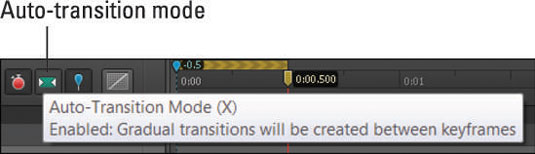
Itt az Auto-Transition mód alapértelmezett állapota engedélyezve van.
Ha az Automatikus áttérés mód be van kapcsolva, az Edge Animate animációs effektust hoz létre, amikor elemeket mozgat a színpadon, feltéve, hogy a következő néhány szakaszban leírtak szerint váltotta a Pin és a Playhead funkciót.
Tudni fogja, ha animációt készített: A színkódolt sávok a kulcskockák között jelennek meg, amint az ezen az ábrán látható.
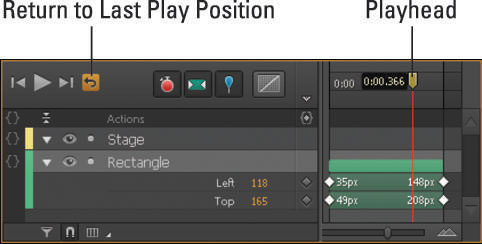
Ha rákattint az Auto-Transition ikonra, az elhalványul, és az Edge Animate nem hoz létre animált sorozatot. Ehelyett az Edge Animate csak a kulcskeret gyémántjait illeszti be; nem fogja látni a színes sávokat (lásd ezt az ábrát).
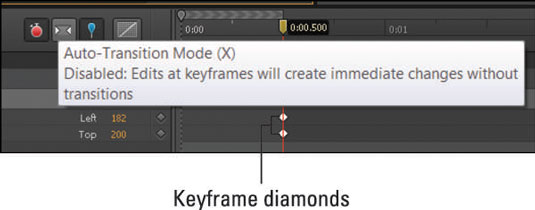
Ha az automatikus áttérés ki van kapcsolva, az Edge Animate nem hoz létre animációkat.
Ha azt szeretné, hogy animációs sorozatok jelenjenek meg, amikor elemeket mozgat a színpadon, győződjön meg arról, hogy a Stopper ikon piros színű, és az Automatikus áttérés mód engedélyezve van. Ha kulcskockák vagy animációs sorozatok létrehozása nélkül szeretne elemeket mozgatni a színpadon, akkor kapcsolja ki a Stoppert és az Automatikus áttérés ikont is. A PIN-kódot is át kell váltania, amint azt a következőkben tárgyaljuk.
Fedezze fel a Klónbélyegző eszköz használatát a Photoshop CS6 programban, és tanulja meg, hogyan klónozhat képeket szakmai szinten.
Az Adobe Creative Suite 5 (Adobe CS5) Dreamweaverben a Property Inspector az egyik leghasznosabb panel, amely részletes információkat nyújt a kiválasztott elemekről.
A korrekciós réteg a Photoshop CS6-ban színkorrekcióra szolgál, lehetővé téve a rétegek tartós módosítása nélkül történő szerkesztést.
Amikor az Adobe Illustrator CC-ben tervez, gyakran pontos méretű formára van szüksége. Fedezze fel az átalakítás panel használatát az alakzatok precíz átméretezéséhez.
A Photoshop CS6 paneljeinek kezelése egyszerű és hatékony módja a grafikai munkafolyamatok optimalizálásának. Tanulja meg a paneleket a legjobban kihasználni!
Fedezze fel, hogyan kell hatékonyan kijelölni objektumokat az Adobe Illustratorban a legújabb trükkökkel és technikákkal.
Fedezze fel a Photoshop CS6 legmenőbb funkcióját, a Rétegek automatikus igazítását, amely lehetővé teszi a tökéletes képek létrehozását.
Fedezze fel, hogyan használhatja az InDesign szövegkeret beállításait a kívánt eredmények eléréséhez. Tudja meg, hogyan rendezheti el a szövegeket, és optimalizálja a kiadványait!
Fedezd fel, hogyan használhatod az InDesign Creative Suite 5 rácsait és segédvonalait az elemek pontos elhelyezésére. A rácsok és a segédvonalak megkönnyítik az oldal elrendezését és a nyomtatást.
Ismerje meg, hogyan alkalmazhat átlátszóságot az SVG-grafikákon az Illustratorban. Fedezze fel, hogyan lehet átlátszó hátterű SVG-ket nyomtatni, és hogyan alkalmazhat átlátszósági effektusokat.





